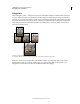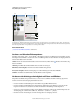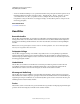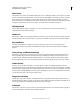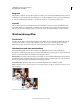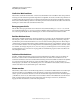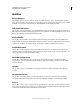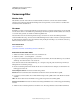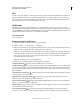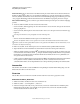Operation Manual
224
VERWENDEN VON PHOTOSHOP ELEMENTS 9
Filter, Effekte, Stile und Grafiken
Letzte Aktualisierung 10.2.2012
Reflexion-Werkzeug Die Pixel werden in den Malbereich kopiert. Durch Ziehen wird der Bereich senkrecht zur
Richtung des Malwerkzeugs (links vom oder unterhalb des Malwerkzeugs) gespiegelt. Durch Ziehen bei gedrückter
Alt-Taste (Wahltaste unter Mac OS) wird der Bereich in die dem Malwerkzeug entgegengesetzte Richtung (z. B. nach
oben) gespiegelt. Mit überlappenden Pinselstrichen können Sie den Effekt einer Spiegelung im Wasser erzeugen.
Rekonstruktions-Werkzeug Die von Ihnen vorgenommenen Änderungen werden ganz oder teilweise rückgängig
gemacht.
5 Ändern Sie, falls erforderlich, die Größe und den Druck des Pinsels:
• Geben Sie im Feld „Werkzeugspitzengröße“ einen Wert zwischen 1 und 600 Pixel ein oder legen Sie den Wert mit
dem Popup-Regler fest.
• Geben Sie im Feld „Werkzeugdruck“ einen Wert zwischen 1 und 100 ein oder legen Sie den Wert mit dem Popup-
Regler fest.
Je niedriger der Druckwert, desto sprunghafter sehen die Änderungen aus.
• Wenn Sie mit einem Grafiktablett arbeiten, legen Sie den Stiftandruck fest.
Wenn Sie den Effekt des Ziehens in einer geraden Linie zwischen dem aktuellen Punkt und dem Punkt erzielen
möchten, auf den Sie zuletzt geklickt haben, klicken Sie bei gedrückter Umschalttaste mit dem Verkrümmen-, Pixel-
verschieben- oder Reflexionswerkzeug.
6 Klicken Sie auf „OK“, um die Änderungen aus dem Vorschaubild auf das eigentliche Bild anzuwenden.
7 (Optional) Führen Sie zum Zurückkehren zu einem früheren Zustand einen der folgenden Schritte aus:
• Wählen Sie das Rekonstruktions-Werkzeug aus und halten Sie die Maustaste gedrückt oder ziehen Sie über die
verzerrten Bereiche. In der Mitte des Werkzeugs erfolgt die Wiederherstellung schneller. Klicken Sie bei gedrückter
Umschalttaste, um das Bild zwischen dem aktuellen Punkt und dem Punkt, auf den Sie zuvor geklickt haben, in
einer geraden Linie zu rekonstruieren.
• Soll das gesamte Vorschaubild in den Ausgangszustand beim Öffnen des Dialogfelds zurückgesetzt werden, klicken
Sie bei gedrückter Alt-Taste (Wahltaste unter Mac OS) auf „Zurück“. Stattdessen können Sie auch auf
„Wiederherstellen“ klicken, um das Originalbild und die vorherigen Werkzeugeinstellungen wiederherzustellen.
Ozeanwellen
Mit dem Filter „Ozeanwellen“ werden der Bildfläche in unregelmäßigen Abständen Wellen hinzugefügt, sodass das
Bild aussieht, als befände es sich unter Wasser.
Distorsion
Mit dem Filter „Distorsion“ kann eine Auswahl oder Ebene nach innen oder außen „gequetscht“ werden.
Anwenden des Filters „Distorsion“
1 Wählen Sie im Editor ein Bild, eine Ebene bzw. einen Bereich aus.
2 Wählen Sie „Filter“ > „Verzerrungsfilter“ > „Distorsion“.
3 Ziehen Sie den Regler nach rechts, in die positiven Werte, wenn Sie die Auswahl nach innen in Richtung ihres
Mittelpunkts drücken möchten, bzw. nach links, in die negativen Werte, wenn Sie die Auswahl nach außen
verzerren möchten. Klicken Sie dann auf „OK“.